Der grundlegende Unterschied zwischen Laptops und gewöhnlichen Computern besteht darin, dass Laptops mobile Geräte sind, bei denen es ziemlich schwierig ist, Komponenten zu wechseln. Um die Leistung eines Computers zu verbessern, werden in den meisten Fällen wichtige Teile einfach hinzugefügt oder ersetzt. Diese Methode ist nicht für Laptops geeignet, da der durchschnittliche Benutzer höchstens mehr RAM hinzufügen kann. Hier sind einige einfache Möglichkeiten zum Übertakten von Laptops.

Es ist notwendig
- Zugang zum Internet
- Administratorkonto
Anleitung
Schritt 1
Wenn Sie freie Steckplätze für RAM haben, dann kaufen und installieren Sie eine zusätzliche RAM-Leiste. Um das richtige Modell nach seinen Eigenschaften auszuwählen, installieren Sie ein beliebiges Programm, das die Eigenschaften Ihrer Hardware anzeigt. Am besten kaufen Sie RAM, das mit dem in Ihrem Laptop identisch ist.
Schritt 2
Wenn Ihr Betriebssystem seit mehr als drei Monaten nicht geändert wurde, bereinigen Sie die Registrierung. Dieser Vorgang ist manuell nur schwer durchzuführen. Installieren Sie daher ein für diesen Zweck entwickeltes Programm. Einer der beliebtesten ist RegCleaner.
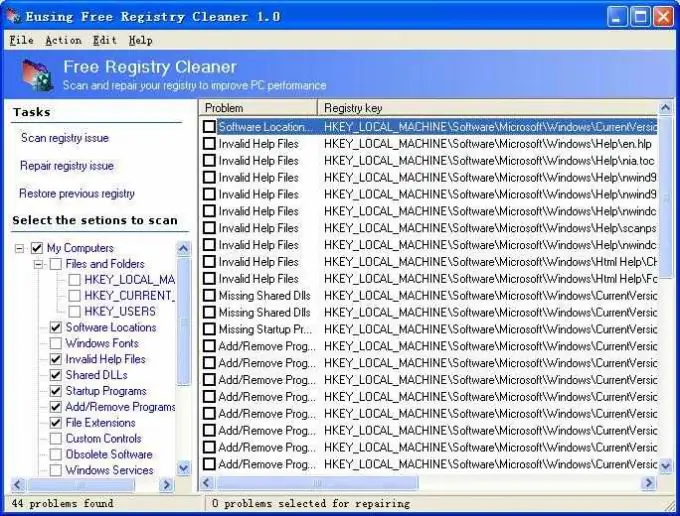
Schritt 3
Wenn auch die Bereinigung der Registrierung nicht geholfen hat, müssen Sie so viele Dienste und Prozesse wie möglich deaktivieren, die im Hintergrund ausgeführt werden. Tatsache ist, dass Windows standardmäßig viele Dienste verwendet, die für den durchschnittlichen Benutzer unnötig sind. Suchen Sie in diesem Zusammenhang eine Liste von Diensten, deren Stoppen keine traurigen Folgen hat, und deaktivieren Sie sie.
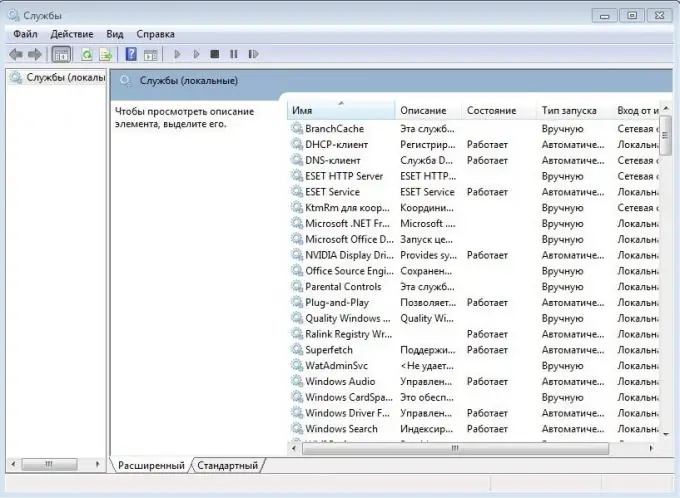
Schritt 4
Deaktivieren Sie die Dateiindizierung. Gehen Sie dazu zu den Eigenschaften der Festplattenpartition, auf der das Betriebssystem installiert ist. Deaktivieren Sie das Kontrollkästchen "Indizierung des Inhalts von Dateien zulassen …".

Schritt 5
Defragmentieren Sie Ihre Festplatte regelmäßig. Gehen Sie zu den Festplatteneigenschaften, wählen Sie die Registerkarte "Dienst" und starten Sie die Defragmentierung. Wir empfehlen, diesen Vorgang einmal im Monat durchzuführen.






